前言
学会如何安装配置华为云ModelArts、开发板Atlas 200I DK A2。
并打通一个Ascend910训练到Ascend310推理的全流程思路。
在本篇章,我们继续进入推理阶段!
推理阶段
B. 环境搭建
AscendCL 开发板 模型推理
Step1 准备硬件
基础硬件
- 开发者套件
- Micro SD 卡(TF卡):容量推荐不小于64GB
- 读卡器
- PC(笔记本或台式机)
所需配件
用于后续连接启动&登录开发者套件。
这里以远程登录模式为例
- RJ45网线
注:
这里使用Windows系统,通过网线以远程登录模式连接启动登录开发者套件。
详细内容or选择其他系统其他模式的用户可参考昇腾官网文档-快熟开始
Step2 制卡
PC下载并安装制卡工具“Ascend-devkit-imager_latest_win-x86_64.exe”
将SD卡插入读卡器的卡槽中,接着一起插入PC的USB接口中
打开制卡工具
-> 在线制卡(镜像版本选择Ubuntu)
-> 选择SD卡(烧录镜像时会自动将SD卡格式化,需要提前检查SD卡是否有数据需要提前备份)
-> 烧录镜像(大概20min)
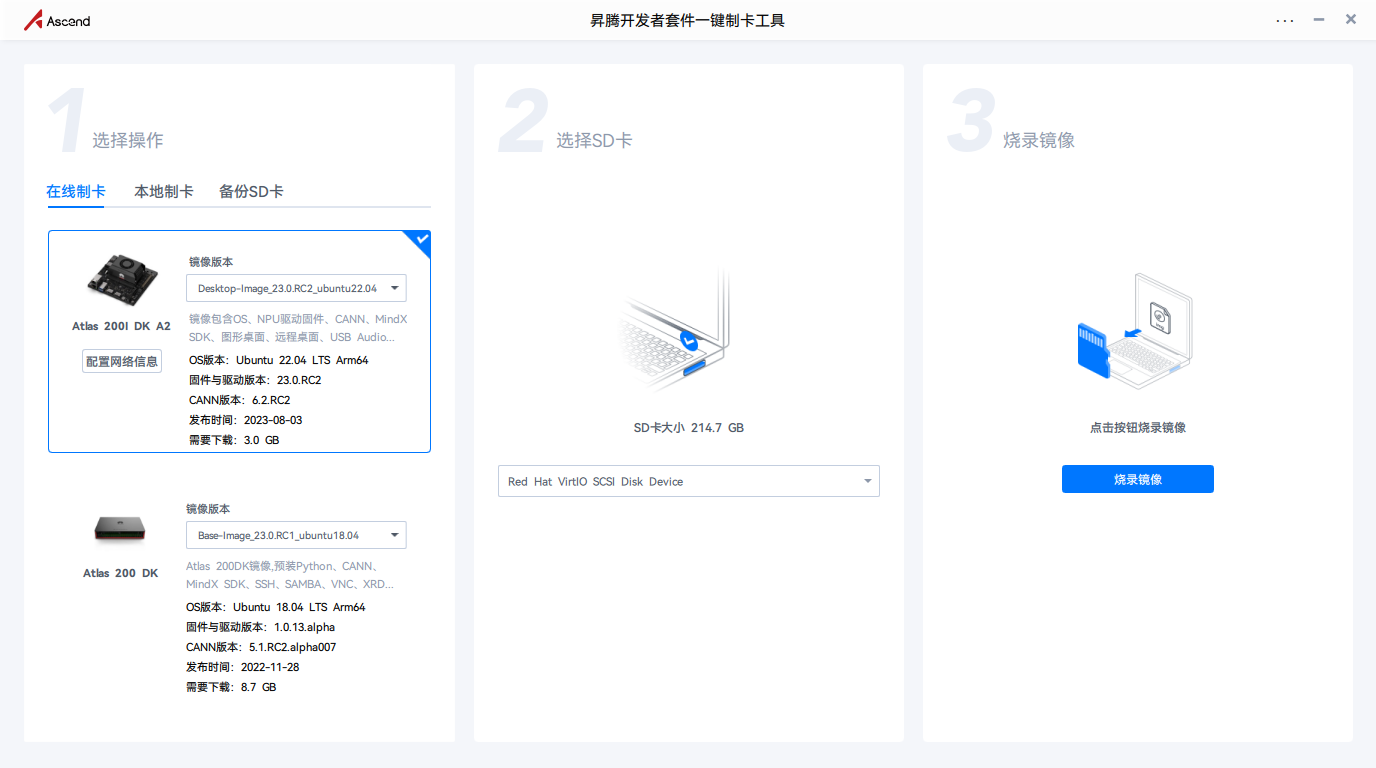
烧录成功后,将SD卡从读卡器中取出。
Step3 连接启动开发者套件
将烧录好的SD卡插入开发者套件的SD插槽,并确保完全推入插槽底部。(推到底是有类似弹簧的触感)
确保开发者套件的拨码开关2、3、4的开关值如图所示:

使用网线连接开发板套件和PC。
给开发者套件上电后
Step4 登录开发者套件
通过PC共享网络联网(Windows):
控制面板 -> 网络和共享中心 -> 更改适配器设置 ->
右键“WLAN” -> 属性 ->
进入“共享”界面
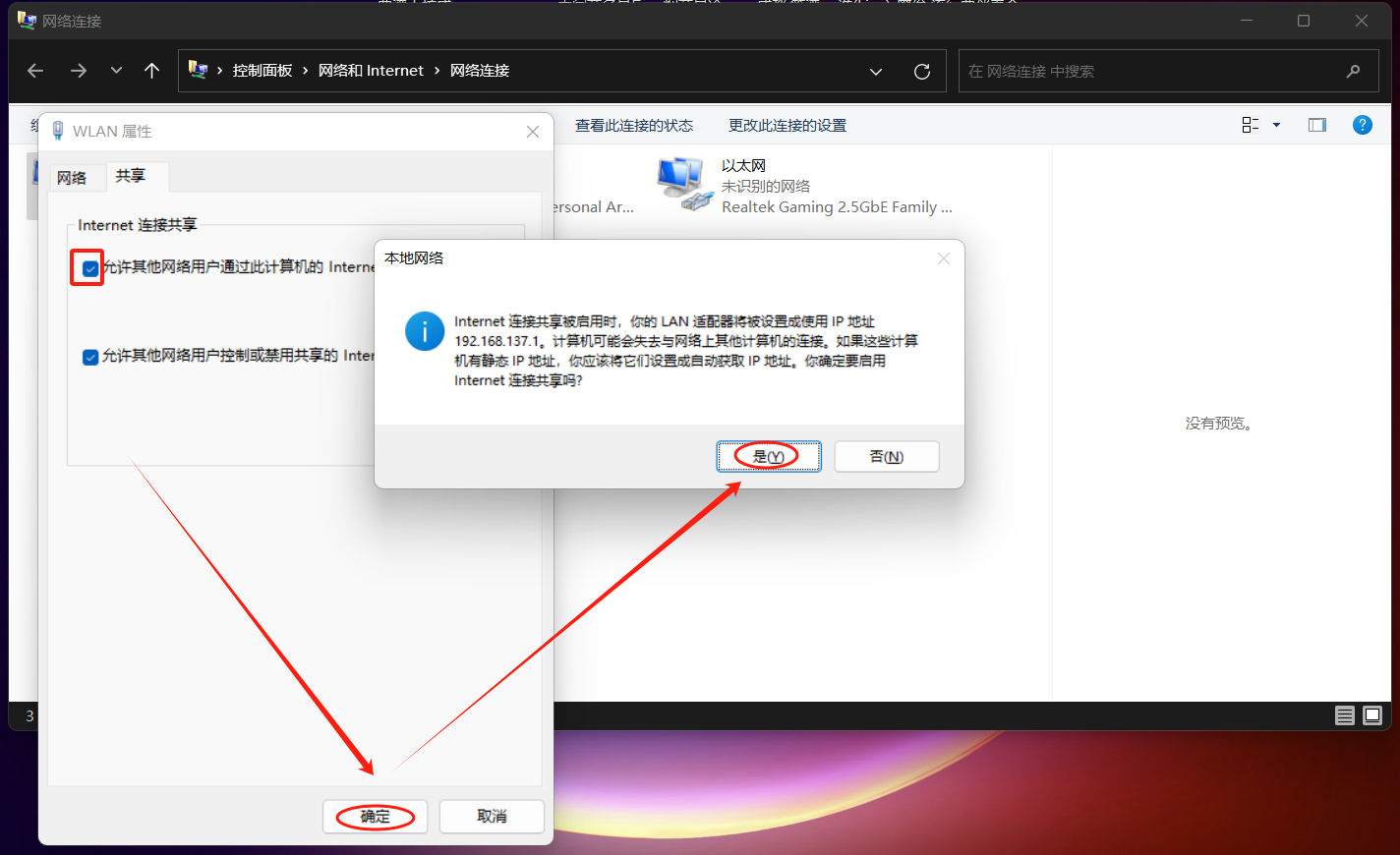
右键“以太网” -> 属性 ->
进入“网络”界面 -> 双击“Internet 协议版本 4(TCP/IPv4)” -> 修改IP地址与子网掩码
(PC需设置IP与开发板处于同一网段。这里使用192.168.137.102为例)
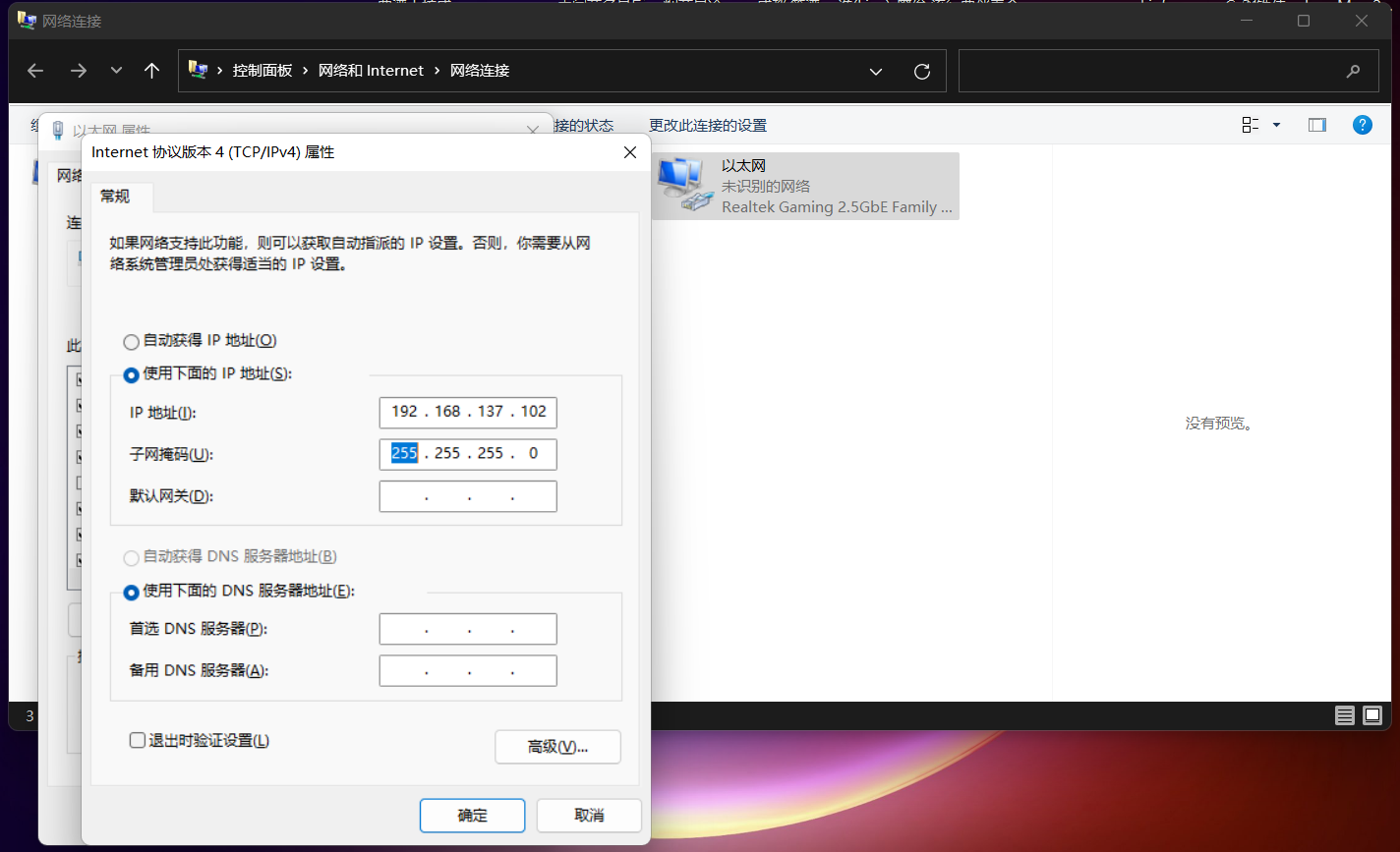
确认保存。
PC下载并解压SSH远程登录工具“MobaXterm_Personal_22.2.exe”(或者进入官网下载)
打开SSH远程登录工具“MobaXterm_Personal_22.2.exe” -> Session -> SSH
-> 填写实际与PC连接的开发者套件网口IP(制卡中配置的IP地址,默认为192.168.137.100)
-> 勾选“Specify username”选项,填写用户名(这里使用root)

-> Accept








 本文档详细介绍了如何使用华为AscendCL开发板进行环境搭建,包括准备硬件、制卡、连接启动开发者套件、登录、确认联网及添加推理阶段项目工程文件,最终执行模型推理的全过程。
本文档详细介绍了如何使用华为AscendCL开发板进行环境搭建,包括准备硬件、制卡、连接启动开发者套件、登录、确认联网及添加推理阶段项目工程文件,最终执行模型推理的全过程。
 最低0.47元/天 解锁文章
最低0.47元/天 解锁文章















 1175
1175

 被折叠的 条评论
为什么被折叠?
被折叠的 条评论
为什么被折叠?








